كيفية إعادة تعيين Hard / Soft ، إعادة ضبط المصنع على Samsung Galaxy S7 / S7 Edge بدون كلمة مرور
"أريد إعادة ضبط جهاز Samsung S7 الخاص بي لكنني جربت طرقًا مختلفة ولكني غير قادر على القيام بذلك ، وكيفية القيام بذلك"
إعادة ضبط هاتفك هي وسيلة رائعة للتخلص منجميع مشكلات نظام تشغيل الهاتف. يمنحك هاتفًا جديدًا يمكنك إعداده مرة أخرى وجعله يعمل دون أي أخطاء. إنه مفيد بشكل خاص عندما تنسى كلمة المرور ، حيث يواجه الهاتف أخطاء بعد تحديث Samsung S7 ، أو ترغب في تسريع هاتفك. في هذه المقالة ، سوف نوضح لك كيف تقوم بإعادة ضبط هاتفك Samsung Galaxy S7 / S7 Edge بسهولة.

- الجزء 1: إعادة تعيين لينة Samsung Galaxy S7 / S7 Edge
- الجزء 2: إعادة تعيين الثابت (شاشة مجمدة / غير مستجيبة / مقفلة) Samsung Galaxy S7 / S7 Edge
- الجزء 3: مصنع إعادة تعيين Samsung Galaxy S7 / S7 Edge
- الجزء 4: الاختلافات بين إعادة تعيين لينة ، إعادة تعيين الثابت وإعادة ضبط المصنع؟
الجزء 1: إعادة تعيين لينة Samsung Galaxy S7 / S7 Edge
هل جهاز Galaxy S7 متجمد ولا يستجيب لهاللمسات والضربات الشديدة. يمكنك إصلاح هذا عن طريق إجراء إعادة تعيين ناعمة. تقوم ميزة "إعادة التعيين التلقائي" بإغلاق جميع التطبيقات ، ومسح البيانات من ذاكرة الوصول العشوائي ، ولكن لا يتم حذف أي بيانات من القرص الصلب.
- لإيقاف تشغيل هاتفك ، اضغط مع الاستمرار على زر "الطاقة".
- اختر خيار "إيقاف الطاقة" ، ثم انقر فوق "موافق".
- انتظر بضع ثوان ثم اضغط على "Power rocker" للتبديل على الهاتف.

الجزء 2: إعادة تعيين الثابت (شاشة مجمدة / غير مستجيبة / مقفلة) Samsung Galaxy S7 / S7 Edge
يتجمد جهاز S7 الخاص بك أو غير مسؤول أو أسودشاشة الموت؟ مغلق للأسف من S7 الخاص بك؟ يمكنك استخدام galaxy s7 لإعادة ضبط وضع الاسترداد في المصنع دون كلمة المرور وحل المشكلات التي لا تعمل الشاشة الفارغة أو المجمدة أو تعطل التطبيقات أو تجميدها أو لوحة المفاتيح / شاشة اللمس ، إلخ.
- اغلق هاتفك.
- انتظر لبضع ثوان ، واضغط مع الاستمرار على زر رفع الصوت ، زر الطاقة وزر الصفحة الرئيسية معًا للوصول إلى "وضع الاسترداد".
- انتقل باستخدام مفاتيح مستوى الصوت وحدد "وضع الاسترداد" باستخدام زر الطاقة.
- بعد الدخول في وضع الاسترداد ، استخدم مفتاح التشغيل لتحديد "مسح إعادة ضبط مصنع البيانات".
- ارجع إلى قائمة الاسترداد الرئيسية واختر "إعادة تشغيل النظام الآن".

الجزء 3: مصنع إعادة تعيين Samsung Galaxy S7 / S7 Edge
إذا كنت تريد حذف كل الشخصيةالمعلومات من S7 أو S7 edge الخاص بك ، يمكنك إجراء إعادة تعيين بيانات المصنع. يكون هذا مفيدًا عندما تريد إصلاح جهازك أو استبداله أو التخلص منه أو عندما ترغب في إعطائه لأحد أفراد أسرتك أو لصديقك.
1. أعد ضبط Samsung S7 / S7 Edge بسهولة من الداخل إذا قمت بتسجيل الدخول
هذه طريقة مباشرة لإعادة ضبط مصنع samsung galaxy S7. من السهل القيام بها بمجرد تسجيل الدخول إلى الهاتف.
- اذهب للاعدادات".
- حدد "النسخ الاحتياطي والاستعادة" "إعادة تعيين بيانات المصنع".
- بعد ذلك ، اختر "إعادة ضبط الجهاز" ثم حدد "مسح كل شيء".
- تحقق من صحة التحذيرات وانتظر حتى تنتهي العملية.
- أعد تشغيل هاتفك.

2. مصنع إعادة تعيين غالاكسي S7 باستخدام رمز رئيسي
هذه هي أسهل طريقة لإعادة ضبط Samsung s7 ولكن قد لا تعمل من أجل الجميع. اطلب # 2767 * 3855 #.
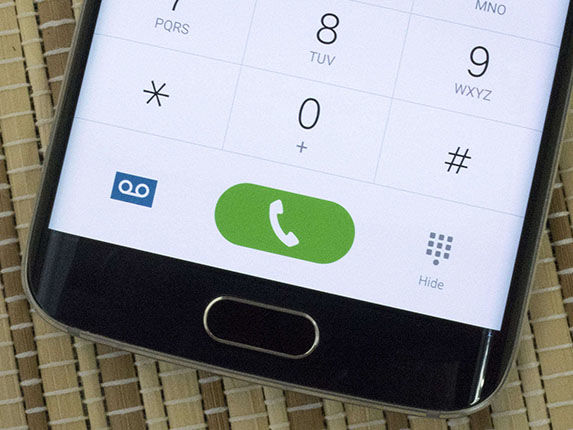
من خلال إجراء إعادة تعيين Samsung galaxy S7 ، أنتستفقد جميع البيانات المخزنة في ذاكرة هاتفك ، ولكن يمكنك استعادتها باستخدام أداة استرداد بيانات Android التي طورتها Tenorshare. نأمل أن تكون قد قمت بإعادة ضبط المصنع لهاتفك دون فقد أي بيانات مهمة.
3. مصنع إعادة تعيين Samsung Galaxy S7 مع Reiboot لالروبوت
هذه طريقة أوسع للوصول إلى إعادة ضبط مصنع Samsung S7 الخاص بك. لا يمكنه فقط إعادة ضبط جهاز Android الخاص بك ولكن أيضًا إصلاح مشاكل نظام جهازك مثل الأعطال وغيرها. التفاصيل هنا.
الخطوة 1 قم بتنزيل ReiBoot وتثبيته على Android على جهاز الكمبيوتر الخاص بك وتشغيله. ثم قم بتوصيل Android بجهاز الكمبيوتر الخاص بك (تمكين تصحيح أخطاء USB) وانقر فوق "إصلاح نظام Android".
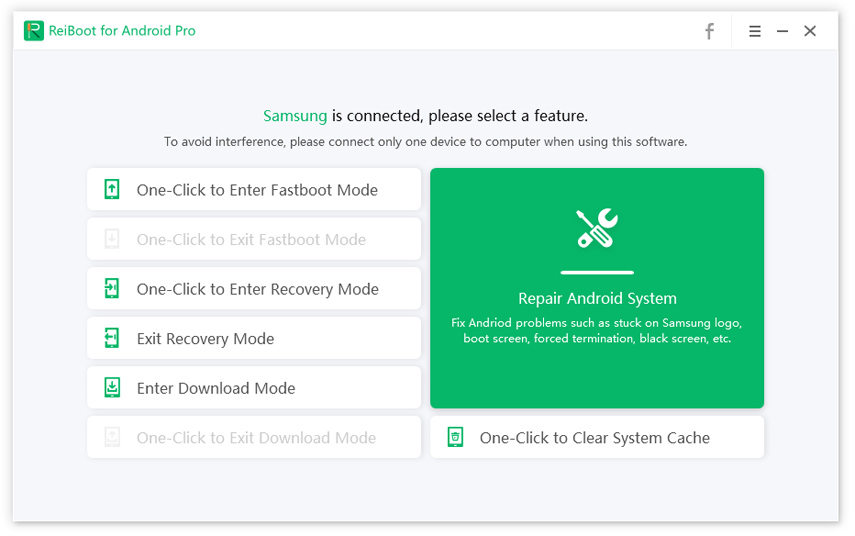
الخطوة 2 ثم انقر فوق "إصلاح الآن" لبدء العملية.

الخطوه 3 حدد معلومات الجهاز الصحيحة ثم قم بتنزيل حزمة البرامج الثابتة.

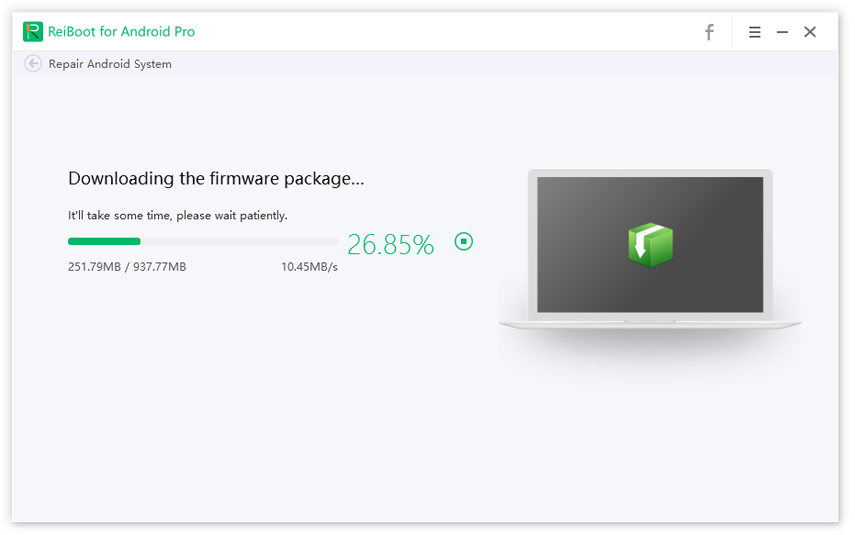
الخطوة 4 بمجرد اكتمال تنزيل حزمة البرامج الثابتة ، انقر فوق "إصلاح الآن" لبدء عملية الإصلاح.
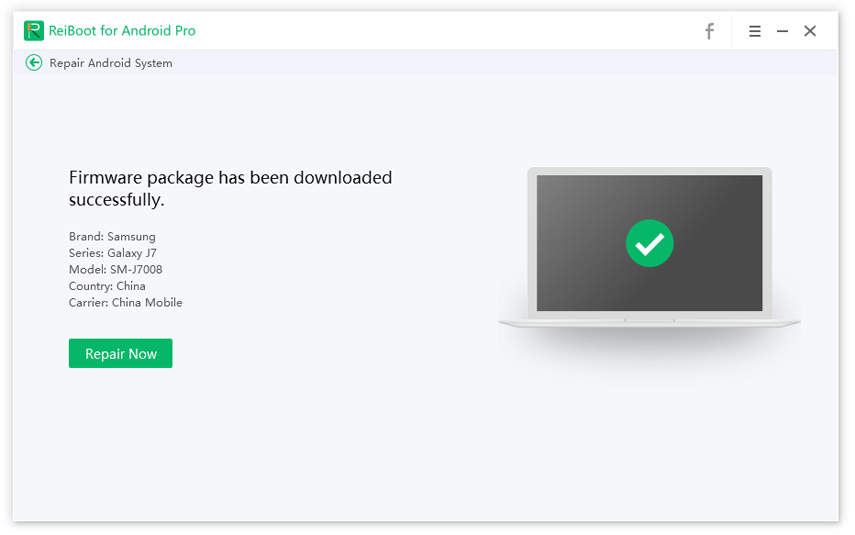
العملية برمتها ستستغرق عدة دقائق. من فضلك لا تقم بفصل الجهاز أثناء العملية. بمجرد انتهاء عملية الإصلاح ، سيتم تشغيل جهاز Samsung كالمعتاد.

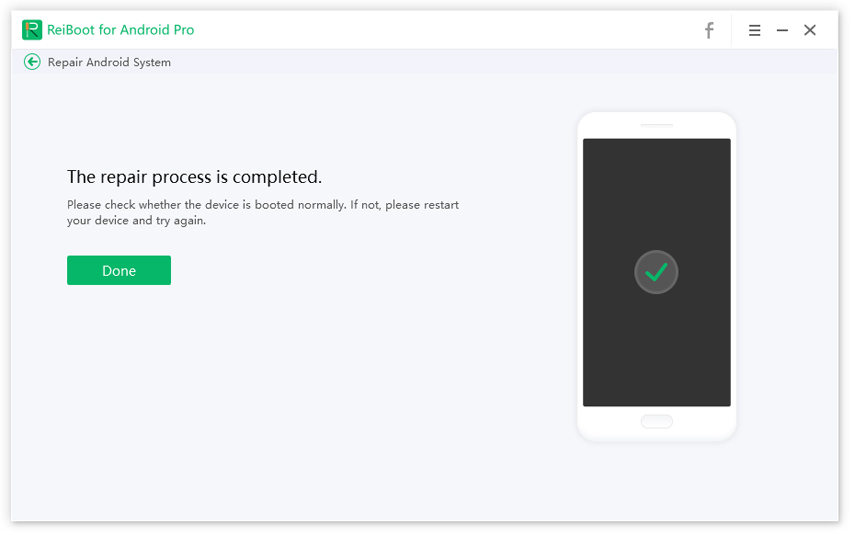
يرجى الانتباه إلى أنك قد تفقد بياناتك بهذه الطريقة. لذلك ، إذا لزم الأمر ، يرجى نسخ ملفاتك احتياطيًا قبل بدء العملية.
الجزء 4: الاختلافات بين إعادة تعيين لينة ، إعادة تعيين الثابت وإعادة ضبط المصنع؟
ما هو إعادة تعيين لينة: سوف يؤدي إجراء إعادة تعيين ناعمة على الجهاز إلى مسحجميع البرامج المفتوحة وإعادة تشغيل الجهاز. بشكل عام ، عندما يتم تجميد شاشة الجهاز أو أنه يعمل بشكل غير فعال ، فإن إعادة التعيين الناعمة هي الطريقة المفضلة للمحاولة. لن يتم مسح بياناتك في الجهاز.
ما هو إعادة تعيين الثابت: إعادة تعيين الثابت هي واحدة من أشكال المصنعإعادة تعيين ، حيث يتم إعادة تشغيل الأجهزة فقط. بعد إعادة التعيين ، ستتم إزالة أي بيانات أو تفضيلات أو برامج مثبتة. حيث أن البيانات المخزنة على بطاقة الذاكرة أو ذاكرة الفلاش لا تمحى.
ما هو إعادة ضبط المصنع: إعادة ضبط المصنع هي إعادة التشغيل بالكامل للنظام. يقوم بمسح جميع المعلومات المخزنة في الجهاز.









